Reklama
 Je v týchto opojných dňoch, keď sa zdá, že všetko vychádza z cloudu, stále ešte priestor pre slabého správcu poznámok pre stolné počítače? Myslím, že existuje, a počas niekoľkých rokov sme ich celkom pokryli - WikiPad Ukladajte svoje myšlienky, nápady, poznámky, úlohy atď. na WikiPad Čítaj viac , zim Ukladajte svoje myšlienky, nápady, poznámky, úlohy atď. na WikiPad Čítaj viac a novšie ResophNotes Odošlite Poznámkový blok do dôchodku! Usporiadajte všetky svoje rozptýlené poznámky úhľadne na ResophNotes [Windows]Vyskúšať aplikácie na zapisovanie poznámok je trochu posadnutosť. Môžete urobiť najjednoduchšie veci v okolí, ale nemôžete sa vyhnúť tomu ďalšiemu, ktorý príde s odkazom na stiahnutie. Ak ... Čítaj viac . Dnes je čas pozrieť sa na starú starú generáciu - bezplatný prenosný nástroj Treepad Lite.
Je v týchto opojných dňoch, keď sa zdá, že všetko vychádza z cloudu, stále ešte priestor pre slabého správcu poznámok pre stolné počítače? Myslím, že existuje, a počas niekoľkých rokov sme ich celkom pokryli - WikiPad Ukladajte svoje myšlienky, nápady, poznámky, úlohy atď. na WikiPad Čítaj viac , zim Ukladajte svoje myšlienky, nápady, poznámky, úlohy atď. na WikiPad Čítaj viac a novšie ResophNotes Odošlite Poznámkový blok do dôchodku! Usporiadajte všetky svoje rozptýlené poznámky úhľadne na ResophNotes [Windows]Vyskúšať aplikácie na zapisovanie poznámok je trochu posadnutosť. Môžete urobiť najjednoduchšie veci v okolí, ale nemôžete sa vyhnúť tomu ďalšiemu, ktorý príde s odkazom na stiahnutie. Ak ... Čítaj viac . Dnes je čas pozrieť sa na starú starú generáciu - bezplatný prenosný nástroj Treepad Lite.
Je to klasika, ale poslednú aktualizáciu dostala v roku 2009. Je to tak preto, že vývojár stratil záujem, alebo preto, že vo verzii 4.3 sa to považuje za hotové? Prečítajte si ďalšie informácie o celej recenzii a vytvorte si vlastnú myseľ. Je prenosný Treepad Lite vhodný pre váš štýl práce s počítačom?
Tiny, Free & Portable - Čo sa vám nepáči?
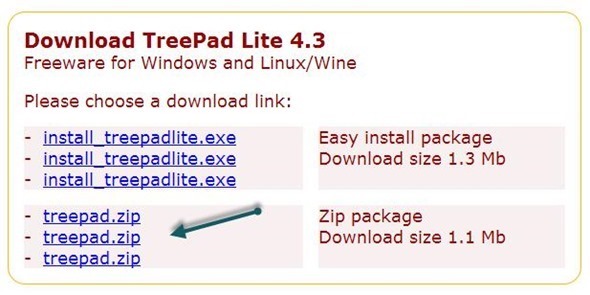
Toto je snímka obrazovky zo stránky na stiahnutie aplikácie Treepad, ktorá ukazuje, kam by ste kliknutím mali získať prenosnú verziu. Je dodávaný ako 1,3 MB súbor ZIP s iba hŕstkou súborov. Spustiteľné sú iba dva súbory - install.exe (čo zrejme momentálne nechceme, pretože ju chceme používať ako prenosnú aplikáciu), a Treepad.exe, čo je samotný program. Rozbaľte súbor kdekoľvek, kde chcete, aby vaše dáta žili (priečinok Dropbox by bol dobrý bod), a spustite ho.
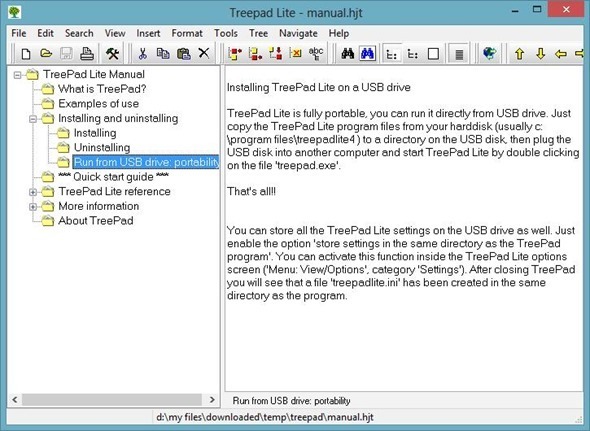
Samotná aplikácia je veľmi konzervatívna: vľavo dostanete strom a poznámky vpravo. Každý uzol na strome môže mať k nemu priradenú poznámku a poznámky môžete hlboko vnoriť do niekoľkých úrovní.
One Gotcha - Prenosné nastavenia
Ak máte ostré oči, možno ste si všimli jednu vec na obrázku vyššie. Treepad Lite predvolene neukladá svoje nastavenia do priečinka programu, ale do priečinka Aplikačné údaje systému Windows. Aby sme mohli Treepad používať ako skutočne prenosnú aplikáciu, musíme toto nastavenie vyladiť. Je to pod Zobrazenie> Možnosti> TreePad> Nastavenia:

Zmeňte predvolené nastavenie (zobrazené vyššie) na „v rovnakom adresári ako program TreePad“. Teraz by bolo vhodné ísť nad ostatné nastavenia a vylepšiť veci podľa vašich predstáv. Konkrétne by ste mohli chcieť prekliknúť na Článok> Písmo a zmeniť hroznú predvolenú hodnotu, MS Sans Serif, na niečo trochu priateľskejšie (povedzme, Calibri).
Akonáhle máte správne nastavenia
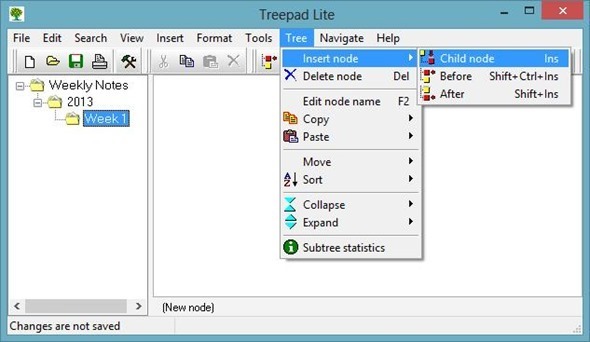
V skutočnosti je Treepad Lite tak jednoduchý a bez ozdôb. Syntax môžete prepojiť na iné uzly stromov: [uzol: // Príručka TreePad Lite / Sprievodca rýchlym spustením] - zátvorky sa podobajú tradičnej syntaxi odkazu wiki, ale nie sú úplne rovnaké. Poznámky môžete tiež prepojiť so súbormi, webmi, e-mailovými adresami a umiestneniami FTP.
Ak zistíte, že strom je rušivý a chcete sa zamerať iba na aktuálny článok, stačí stlačiť kláves F12, aby strom zmizol a ocitol sa v prostredí typu Poznámkový blok. Ak chcete zobrazenie rozdeleného stromu / článku vrátiť späť, stlačte kláves F10. F11, ak ste zvedaví, zbalí tablu článkov a prepne vás do režimu „iba strom“, čo môže byť užitočné pri navigácii v zložitom strome.
Nie je hrana, ale dostane prácu hotovú
Ak sa mi nezdá všetko vzrušujúce z produktu Treepad Lite, je to preto, že nie som. Napriek tomu je niekedy dobré všimnúť si, že stabilné pracovné kone budú po rokoch stále silné, aj keď nie sú honosné a sú v tvári. Ak potrebujete skutočne jednoduchý spôsob, ako udržiavať poznámky vo formáte prostého textu usporiadané v strome, Treepad Lite je jednou z prenosných možností, vďaka ktorej môžete svoju prácu splniť.

